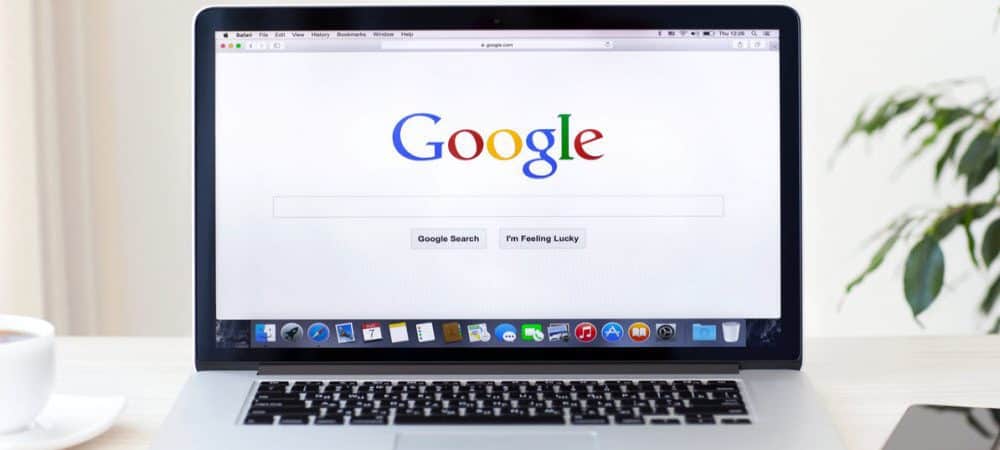
Yksi suurimmista Chrome-selaimen asioista on valtava määrä laajennuksia, joista voit valita. Jos haluat tietyn ominaisuuden Chromeen, on todennäköistä, että asennettavissa on laajennus, joka auttaa sinua siinä. Kaikkia laajennuksia ei kuitenkaan tarvitse näyttää työkalurivillä. Jotkut laajennukset, Kielioppiesimerkiksi työskentelevät taustalla eivätkä vaadi kuvaketta. Tässä on katsaus Chrome-laajennusten kiinnittämiseen ja irrottamiseen työkalupalkista.
Kiinnitä laajennukset Chrome-työkalupalkkiin
Voit kiinnittää tai irrottaa laajennukset työkaluriviltä napsauttamalla ensin Laajennukset-painiketta. Se on kuvake, joka näyttää pieneltä palapeliltä profiilihahmon vieressä. Avattavassa valikossa näkyvät kaikki Chromeen asennetut ja käytössä olevat laajennukset.
Jokaisen vieressä näet nastakuvakkeen. Jos se on sininen, se tarkoittaa, että laajennus näyttää, jos valkoinen se tarkoittaa, että se on piilotettu.
Napsauta kunkin vieressä olevaa nastakuvaketta näyttääksesi tai piilottaaksesi kuvakkeen. Kun laajennus on kiinnitetty, voit järjestää sen järjestyksen uudelleen työkalupalkissa.
Laajennukset-valikko tarjoaa organisaation ominaisuuksia, mutta tekee asioista myös monimutkaisempia. Jos haluat, että laajennukset näkyvät vain työkalupalkissa, voit poistaa laajennusten työkalurivin ominaisuuden kokonaan käytöstä. Tee tämä kirjoittamalla seuraava osoiteriville ja painamalla Tulla sisään:
Aseta sitten avattavasta valikosta Pois käytöstä-vaihtoehto.
Muutoksen voimaantulo edellyttää Chrome-selaimen uudelleenkäynnistämistä.
Siinä kaikki siinä on. Nyt laajennusten työkalupalkki on poissa ja kaikki laajennuksesi näkyvät osoiterivin vieressä.
Laajennusten työkalupalkin valikkotoiminto otettiin ensimmäisen kerran käyttöön Chrome 76: ssa. Ennen sitä kaikki laajennukset näkyvät suoraan Chromen työkalupalkissa samalla tavalla kuin ne, jos poistat laajennusten työkalurivin valikkolipun käytöstä.